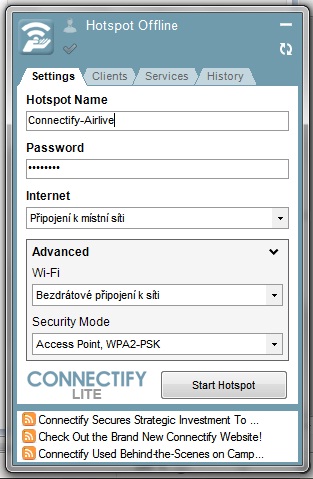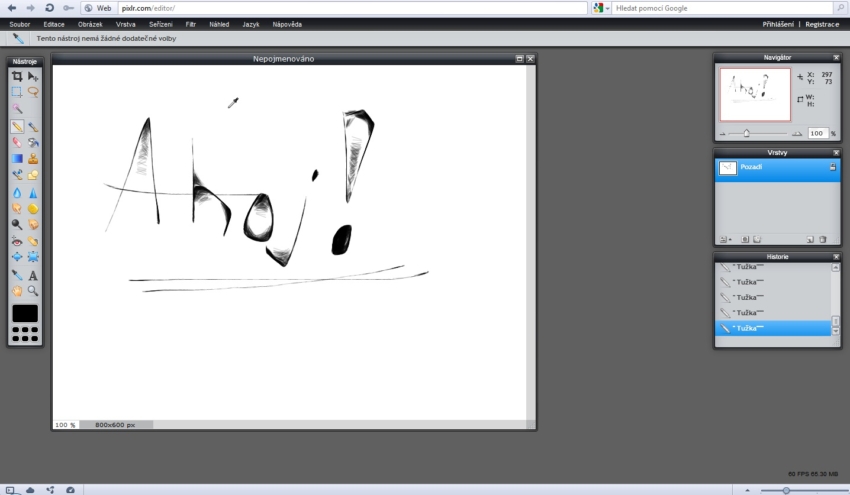Přečtěte si také: Návod na sdílení internetového připojení bez externích programů
Potřebovali jste někdy rychle sdílet internetové připojení s přáteli? S programem Connectify můžete sdílet internetové připojení z jakéhokoliv síťového zdroje počítače přes Wi-Fi do libovolného přístroje. Teoretické využití může také nalézt v „prodloužení“ signálu jiného Wi-Fi vysílače. Jednoduše řečeno, jedná se o takový tethering pomocí počítače.
Program je na světě již pár let a nabízí jednoduché nastavení vlastní sítě. Můžete zadat jméno sítě (v nové LITE verzi již pouze s přídomkem „Connectify“) a vybrat si zdroj poskytující internet. Samozřejmostí programu je síťové zabezpečení WEP, WPA2-PSK a můžete také zvolit otevřený hotspot. Program také nabízí přehledný seznam připojených zařízení do vaší sítě s možností „odstřihnutí“ od internetu ;-). A v neposlední řadě výrobce programu myslel i na delší provoz sítě bez potřeby administrace, a tak do programu vložil rovnou možnost vzdálené správy či launcher pro spouštění instrukcí (Telnet, SSH,…). Možná by stálo za zmínku, že autor nyní nabízí dvě verze místo jedné – již zmíněnou LITE (zdarma), a dále verzi PRO (za poplatek). Paradoxem je, že vše, co byste dříve našli v původní bezplatné verzi, dnes už v LITE nenajdete. Autor si zřejmě uvědomil, v jaké míře se jeho aplikace používá.
Pokud hledáte rychlou cestu, jak nasdílet internetové připojení a nechce se vám zbytečně hrabat v nastavení Windows (což je někdy opravdu otravné, protože i po několikahodinové snaze musíte počítat s tím, že to nebude fungovat), je Connectify zřejmě nejlepší volbou. Pod článkem naleznete screenshot a odkaz na download.
Download: connectify.me